
时间:2020-10-08 16:40:52 来源:www.win10xitong.com 作者:win10
windows系统已经非常普及了,而且稳定性也相当的高。但是还是会遇到很多问题,比如win10系统如何设置鼠标滚轮就是其中一个。这个对于那些比较熟悉win10系统的网友处理起来很简单,但是不太熟悉电脑的网友面对win10系统如何设置鼠标滚轮问题就很难受了。如果你也因为这个win10系统如何设置鼠标滚轮的问题而困扰,在查阅了很多资料后,小编整理了方法步骤:1、从开始菜单中打开【设置】。然后选择【设备】。2、然后我们选择【鼠标】选项卡中,点击下面的【其他鼠标选项】就这个问题很简单的解决了。我们下面一起来看看更详细的win10系统如何设置鼠标滚轮的具体办法。
win10系统如何设置鼠标滚轮:
1、从开始菜单中打开【设置】。然后选择【设备】。
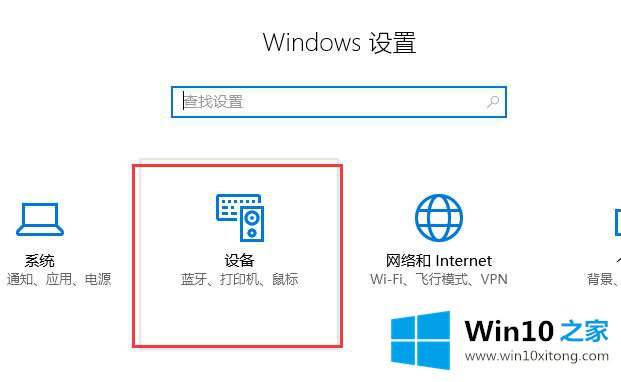
2、然后我们选择【鼠标】选项卡中,点击下面的【其他鼠标选项】。
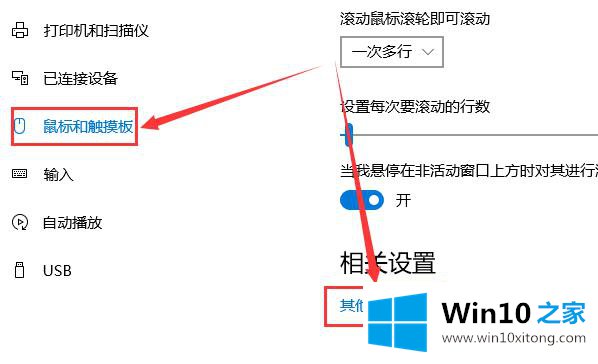
3、然后我们在上方切换到【滑轮】一栏中,就能够进行滚轮的设置了。
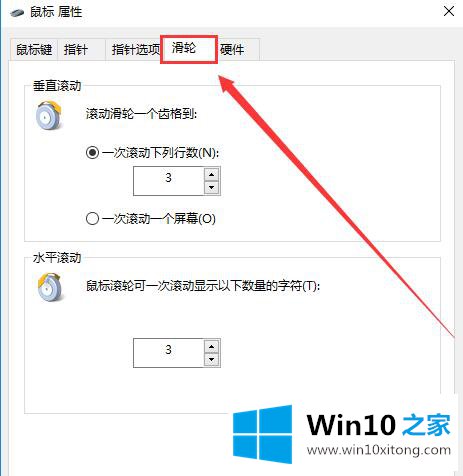
对大家造成困扰的win10系统如何设置鼠标滚轮问题是不是根据本文提供的方法得以解决了呢?希望这篇文章对大家有所帮助,多谢支持。